Việc sử dụng laptop trong thời gian dài có thể dẫn đến nhiều vấn đề, trong đó lỗi hệ điều hành Windows là một trong những khó khăn phổ biến mà người dùng gặp phải. Những vấn đề này không chỉ gây khó chịu mà còn có thể ảnh hưởng đến hiệu suất làm việc và trải nghiệm sử dụng máy tính của bạn. Trong bài viết này, chúng ta sẽ tìm hiểu nguyên nhân gây ra tình trạng laptop lỗi win và 6 cách khắc phục hiệu quả nhất.
Tại Sao Laptop Lại Bị Lỗi Windows?
1. Laptop lỗi win do lỗi phần mềm
Lỗi phần mềm thường là nguyên nhân chính dẫn đến tình trạng laptop lỗi win. Các lỗi này có thể phát sinh từ:
- Xung đột giữa các ứng dụng: Khi bạn cài đặt nhiều phần mềm mà không tương thích với nhau, chúng có thể gây ra xung đột, dẫn đến sự cố hệ thống.
- Cập nhật không thành công: Đôi khi, các bản cập nhật của Windows hoặc ứng dụng có thể không được cài đặt đúng cách, gây ra sự cố.
- Cài đặt sai: Các phần mềm hoặc driver không được cài đặt đúng cách cũng có thể gây ra lỗi.
2. Laptop lỗi win do Virus và phần mềm độc hại
Việc laptop bị nhiễm virus và phần mềm độc hại là nguyên nhân phổ biến khiến hệ điều hành bị lỗi. Virus có thể làm hỏng các tệp quan trọng, gây ra lỗi hệ thống và khiến máy tính hoạt động không ổn định. Điều này cũng có thể dẫn đến mất dữ liệu và tăng nguy cơ bảo mật.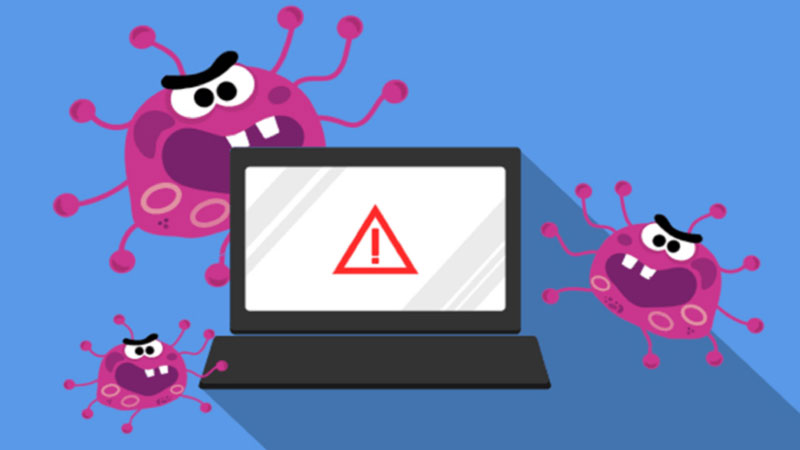
3. Laptop lỗi win do hỏng hóc phần cứng
Phần cứng cũng có thể là nguyên nhân chính dẫn đến lỗi win. Những vấn đề như:
- Ổ cứng hỏng: Nếu ổ cứng bị hỏng hoặc có các bad sector, hệ điều hành có thể không hoạt động đúng cách.
- Ram không ổn định: Nếu RAM gặp vấn đề, điều này có thể khiến hệ thống gặp sự cố trong quá trình xử lý.
- Nhiệt độ cao: Laptop hoạt động quá nóng có thể gây ra lỗi phần cứng, ảnh hưởng đến khả năng hoạt động của hệ điều hành.
4. Thiết lập hệ thống không chính xác dẫn đến laptop lỗi win
Một số người dùng có thể thay đổi các thiết lập hệ thống mà không hiểu rõ về chúng, dẫn đến việc laptop không hoạt động ổn định. Các thay đổi không đúng có thể ảnh hưởng đến hiệu suất hệ thống và gây ra lỗi.
5. Thiếu cập nhật
Hệ điều hành Windows cần được cập nhật thường xuyên để duy trì hiệu suất và bảo mật. Nếu không thực hiện cập nhật, bạn có thể gặp phải các lỗi do lỗi phần mềm đã được khắc phục trong các phiên bản mới hơn.
6. Laptop lỗi win do sự cố khi tắt máy
Tắt máy không đúng cách, chẳng hạn như rút phích cắm hoặc tắt nguồn khi hệ thống vẫn đang hoạt động, có thể dẫn đến hỏng tệp hệ thống và gây ra lỗi.
6 Cách khắc phục Laptop lỗi Win
Cách 1: Sử dụng công cụ khôi phục hệ thống
Công cụ khôi phục hệ thống (System Restore) là một tính năng có sẵn trong Windows giúp người dùng trở về trạng thái trước đó của hệ điều hành. Nếu laptop của bạn bắt đầu gặp lỗi sau khi cài đặt một ứng dụng hoặc cập nhật, bạn có thể sử dụng tính năng này để khôi phục lại.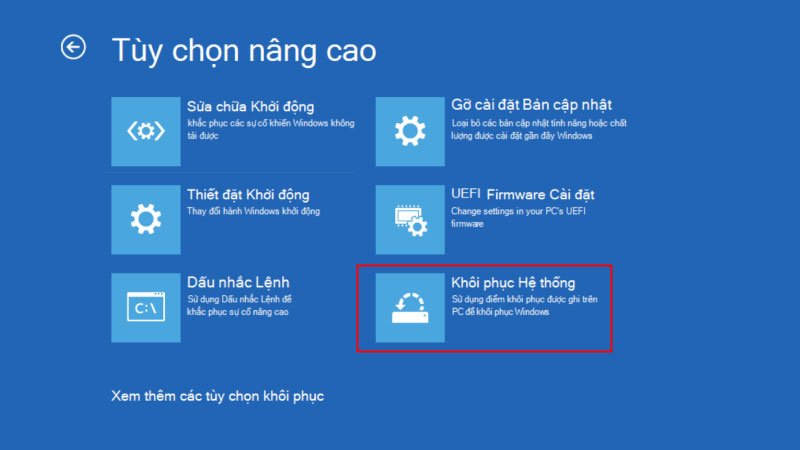
Hướng dẫn thực hiện:
- Truy cập vào System Restore:
- Nhấn tổ hợp phím Windows + R, gõ
rstrui.exevà nhấn Enter. - Chọn một điểm khôi phục trước khi lỗi xảy ra.
- Nhấn tổ hợp phím Windows + R, gõ
- Tiến hành khôi phục:
- Làm theo hướng dẫn để hoàn tất quá trình. Laptop sẽ khởi động lại và trở về trạng thái trước đó.
Lưu ý: Công cụ khôi phục hệ thống chỉ hoạt động nếu bạn đã tạo điểm khôi phục trước đó.
Cách 2: Quét Virus và phần mềm độc hại
Nếu nghi ngờ rằng lỗi hệ điều hành là do virus hoặc phần mềm độc hại, bạn nên quét toàn bộ hệ thống bằng phần mềm diệt virus. Điều này sẽ giúp phát hiện và loại bỏ các mối đe dọa tiềm tàng.
Hướng dẫn thực hiện:
- Cài đặt phần mềm diệt virus (nếu chưa có):
- Một số phần mềm diệt virus phổ biến bao gồm Avast, Bitdefender, và Malwarebytes.
- Chạy quét toàn bộ hệ thống:
- Mở phần mềm diệt virus và chọn tùy chọn quét toàn bộ (full scan).
- Thực hiện theo hướng dẫn để loại bỏ virus và phần mềm độc hại.
Lưu ý: Nên thường xuyên quét virus và giữ cho phần mềm diệt virus luôn được cập nhật để bảo vệ hệ thống hiệu quả.
Cách 3: Cài đặt lại Driver
Khi laptop của bạn gặp vấn đề, việc cài đặt lại driver có thể giúp khắc phục lỗi. Driver lỗi thời hoặc không tương thích có thể gây ra nhiều vấn đề cho hệ điều hành.
Hướng dẫn thực hiện:
- Mở Device Manager:
- Nhấn tổ hợp phím Windows + X và chọn Device Manager.
- Tìm driver cần cài đặt lại:
- Mở rộng mục tương ứng với phần cứng có vấn đề (ví dụ: Display Adapters cho card đồ họa).
- Nhấp chuột phải vào driver và chọn Uninstall device.
- Cài đặt lại driver:
- Khởi động lại laptop, Windows sẽ tự động tìm và cài đặt lại driver.
Lưu ý: Bạn cũng có thể truy cập trang web của nhà sản xuất để tải về phiên bản driver mới nhất.
Cách 4: Kiểm tra ổ cứng
Lỗi ổ cứng có thể gây ra tình trạng laptop lỗi win. Việc kiểm tra và sửa lỗi ổ cứng là cần thiết để đảm bảo hệ thống hoạt động ổn định.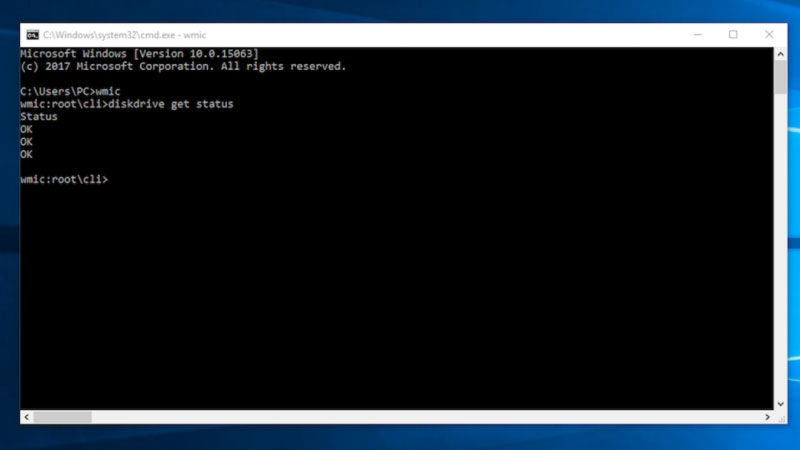
Hướng dẫn thực hiện:
- Mở Command Prompt:
- Nhấn tổ hợp phím Windows + R, gõ
cmd, và nhấn Enter.
- Nhấn tổ hợp phím Windows + R, gõ
- Chạy lệnh kiểm tra ổ cứng:
- Nhập lệnh
chkdsk /f /rvà nhấn Enter. Hệ thống sẽ yêu cầu bạn khởi động lại máy để hoàn tất quá trình kiểm tra.
- Nhập lệnh
- Khởi động lại laptop:
- Sau khi khởi động lại, hệ thống sẽ tự động quét và sửa lỗi trên ổ cứng.
Lưu ý: Quá trình này có thể mất thời gian, tùy thuộc vào kích thước và tình trạng của ổ cứng.
Cách 5: Cập nhật hệ điều hành
Đảm bảo rằng hệ điều hành của bạn luôn được cập nhật là một trong những cách hiệu quả để duy trì hiệu suất và bảo mật cho laptop. Các bản cập nhật có thể chứa sửa lỗi và cải tiến giúp hệ điều hành hoạt động ổn định hơn.
Hướng dẫn thực hiện:
- Mở Windows Update:
- Truy cập vào Settings > Update & Security > Windows Update.
- Kiểm tra bản cập nhật:
- Nhấp vào Check for updates. Nếu có bản cập nhật mới, làm theo hướng dẫn để tải và cài đặt.
- Khởi động lại laptop:
- Sau khi cài đặt bản cập nhật, hãy khởi động lại laptop để hoàn tất quá trình.
Lưu ý: Nên thiết lập Windows để tự động kiểm tra và cài đặt bản cập nhật để đảm bảo bạn luôn sử dụng phiên bản mới nhất.
Cách 6: Cài đặt lại hệ điều hành
Nếu tất cả các phương pháp trên không giúp khắc phục tình trạng laptop lỗi win, bạn có thể cân nhắc việc cài đặt lại hệ điều hành. Đây là cách cuối cùng nhưng thường mang lại hiệu quả cao.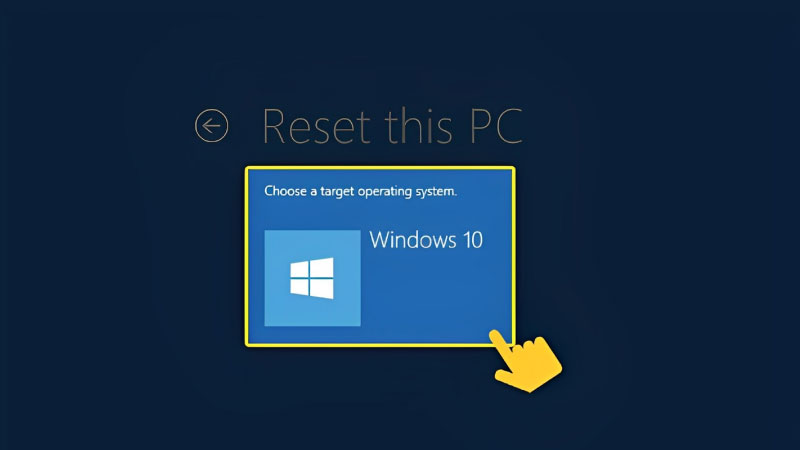
Hướng dẫn thực hiện:
- Sao lưu dữ liệu:
- Trước khi tiến hành cài đặt lại, hãy sao lưu tất cả dữ liệu quan trọng để tránh mất mát.
- Cài đặt lại Windows:
- Truy cập vào Settings > Update & Security > Recovery.
- Chọn Get started dưới mục Reset this PC và làm theo hướng dẫn.
- Chọn tùy chọn cài đặt:
- Bạn có thể chọn Keep my files (Giữ lại tệp tin) hoặc Remove everything (Xóa tất cả) tùy thuộc vào nhu cầu của mình.
- Hoàn tất cài đặt:
- Sau khi cài đặt xong, laptop sẽ khởi động lại và bạn có thể thiết lập lại hệ thống như ban đầu.
Lưu ý: Việc cài đặt lại hệ điều hành sẽ xóa tất cả dữ liệu trên ổ cứng nếu bạn chọn tùy chọn xóa tất cả, do đó, hãy chắc chắn sao lưu dữ liệu quan trọng trước khi thực hiện.
Những lưu ý quan trọng khi khắc phục Laptop lỗi Win
Đảm bảo sao lưu dữ liệu
Trước khi thực hiện bất kỳ bước khắc phục nào, hãy đảm bảo bạn đã sao lưu tất cả dữ liệu quan trọng. Điều này giúp bạn tránh mất mát dữ liệu nếu xảy ra sự cố trong quá trình sửa chữa.
Tìm kiếm hỗ trợ chuyên nghiệp
Nếu bạn không tự tin thực hiện các bước trên, hãy tìm kiếm sự hỗ trợ từ các chuyên gia hoặc trung tâm sửa chữa máy tính. Họ có thể giúp bạn xác định và khắc phục vấn đề một cách an toàn và hiệu quả.
Bảo trì định kỳ
Để tránh tình trạng laptop lỗi win trong tương lai, hãy thực hiện bảo trì định kỳ cho máy tính. Điều này bao gồm việc quét virus, cập nhật hệ điều hành, và kiểm tra phần cứng thường xuyên.
Kết luận
“Laptop lỗi win” là một trong những vấn đề phổ biến mà người dùng laptop thường gặp. Bằng cách hiểu rõ nguyên nhân và áp dụng các phương pháp khắc phục hiệu quả, bạn có thể nhanh chóng khôi phục chức năng của laptop và nâng cao trải nghiệm sử dụng máy tính.
Hy vọng rằng bài viết này đã cung cấp cho bạn những thông tin bổ ích và cách tiếp cận hiệu quả để giải quyết các vấn đề liên quan đến lỗi hệ điều hành. Nếu bạn gặp khó khăn trong việc thực hiện các bước này hoặc cần thêm hỗ trợ, đừng ngần ngại tìm đến các trung tâm sửa chữa hoặc chuyên gia để được tư vấn kịp thời.










